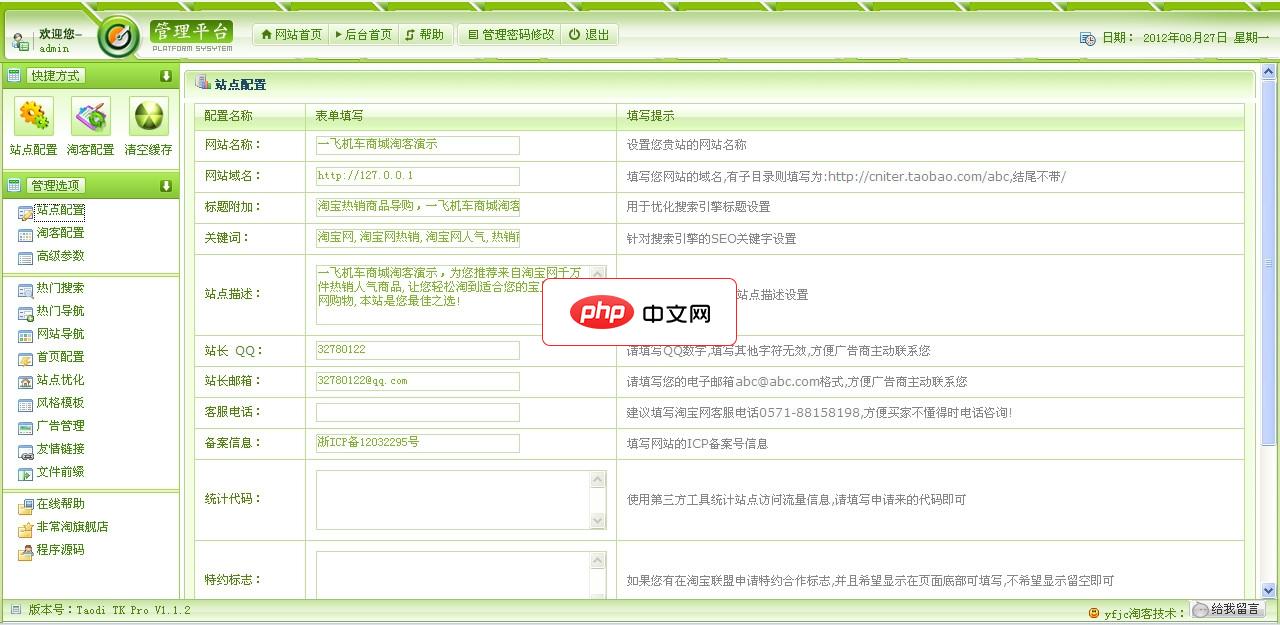本文将深入探讨在使用 Flet 构建 Python 应用时,如何根据不同条件在 Banner 组件中动态显示不同的文本信息。正如摘要所述,我们将介绍两种实现方法,分别是直接创建 Banner 对象和利用 UserControl 类封装 Banner 组件。
方法一:直接创建 Banner 对象
最直接的方法是在需要显示 Banner 的地方,根据不同的条件判断,直接创建 ft.Banner 对象并添加到页面中。这种方法简单易懂,适用于逻辑比较简单的场景。
以下代码展示了如何在 merge_pdfs 函数中,根据不同的错误条件显示不同的 Banner 信息:
import flet as ft
def main(page: ft.page):
def close_banner(e):
page.banner.open = False
page.update()
def show_banner(e):
page.banner.open = True
page.update()
def merge_pdfs(e: ft.FilePickerResultEvent):
# get file name and password from the corresponding textfields
merge_file_name = textField_name.value
file_password = textField_password1.value
# show warning when no filename is provided
if not merge_file_name or merge_file_name == ' ':
# banner for when there is error in file name or file selection
page.banner = ft.Banner(
bgcolor=ft.colors.RED_500,
leading=ft.Icon(ft.icons.WARNING_AMBER_ROUNDED,
color=ft.colors.AMBER, size=40),
content=ft.Text("Please check the file name entered."),
actions=[ft.TextButton("Dismiss", on_click=close_banner)])
show_banner(e)
return None
# show warning if less than 2 files selected
if not e.files or len(e.files) < 2:
# banner for when there is error in file name or file selection
page.banner = ft.Banner(
bgcolor=ft.colors.RED_500,
leading=ft.Icon(ft.icons.WARNING_AMBER_ROUNDED,
color=ft.colors.AMBER, size=40),
content=ft.Text("Please select at least 2 files."),
actions=[ft.TextButton("Dismiss", on_click=close_banner)])
show_banner(e)
return None
pick_files_dialog = ft.FilePicker(on_result=merge_pdfs)
page.overlay.append(pick_files_dialog)
textField_name = ft.TextField(label="File Name")
textField_password1 = ft.TextField(label="Password")
page.add(
ft.ElevatedButton(
"Select PDF Files",
icon=ft.icons.UPLOAD_FILE,
on_click=lambda _: pick_files_dialog.pick_files(allow_multiple=True),
),
textField_name,
textField_password1
)
ft.app(target=main)注意事项:
- 这种方法需要在每个条件分支中重复编写创建 Banner 的代码,当需要修改 Banner 的样式时,需要修改多处代码,不利于维护。
- show_banner(e) 函数用于显示 Banner,确保 Banner 的 open 属性设置为 True,并调用 page.update() 更新页面。
方法二:使用 UserControl 类封装 Banner 组件
为了解决方法一中代码重复的问题,可以使用 Flet 的 UserControl 类将 Banner 组件封装起来。UserControl 允许你创建自定义的可复用组件,从而简化代码,提高可维护性。
以下代码展示了如何使用 UserControl 类创建一个 Banner_Warning 组件:
import flet as ft
class Banner_Warning(ft.UserControl):
def __init__(self, text_banner: str) -> None:
super().__init__()
self.text_banner = text_banner
def close_banner(self, e: ft.ControlEvent) -> None:
self.banner.open = False
self.update()
def build(self) -> ft.Banner:
self.banner = ft.Banner(
bgcolor=ft.colors.RED_500,
leading=ft.Icon(ft.icons.WARNING_AMBER_ROUNDED,
color=ft.colors.AMBER, size=40),
content=ft.Text(self.text_banner),
actions=[ft.TextButton("Dismiss", on_click=self.close_banner)])
self.banner.open = True
return self.banner
def main(page: ft.page):
def merge_pdfs(e: ft.FilePickerResultEvent):
# get file name and password from the corresponding textfields
merge_file_name = textField_name.value
file_password = textField_password1.value
# show warning when no filename is provided
if not merge_file_name or merge_file_name == ' ':
# banner for when there is error in file name or file selection
page.add(Banner_Warning("Please check the file name entered."))
return None
# show warning if less than 2 files selected
if not e.files or len(e.files) < 2:
# banner for when there is error in file name or file selection
page.add(Banner_Warning("Please select at least 2 files."))
return None
pick_files_dialog = ft.FilePicker(on_result=merge_pdfs)
page.overlay.append(pick_files_dialog)
textField_name = ft.TextField(label="File Name")
textField_password1 = ft.TextField(label="Password")
page.add(
ft.ElevatedButton(
"Select PDF Files",
icon=ft.icons.UPLOAD_FILE,
on_click=lambda _: pick_files_dialog.pick_files(allow_multiple=True),
),
textField_name,
textField_password1
)
ft.app(target=main)代码解释:
- Banner_Warning 类继承自 ft.UserControl,接受一个 text_banner 参数,用于设置 Banner 中显示的文本信息。
- build 方法用于创建 Banner 对象,并返回该对象。在这个方法中,可以设置 Banner 的样式和行为。
- 在 merge_pdfs 函数中,只需要创建 Banner_Warning 对象,并使用 page.add() 方法将其添加到页面中即可。
优点:
- 代码更加简洁,易于维护。
- 当需要修改 Banner 的样式时,只需要修改 Banner_Warning 类中的代码即可。
- 提高了代码的复用性。
总结:
本文介绍了两种在 Flet 应用中,根据不同条件在 Banner 中显示不同文本信息的方法。第一种方法简单直接,适用于逻辑简单的场景。第二种方法使用 UserControl 类封装 Banner 组件,提高了代码的复用性和可维护性,更适用于复杂的应用场景。选择哪种方法取决于具体的项目需求和代码复杂度。 建议在实际开发中,根据项目的具体情况选择合适的方法。如果需要频繁修改 Banner 的样式或者在多个地方使用 Banner 组件,建议使用 UserControl 类进行封装。